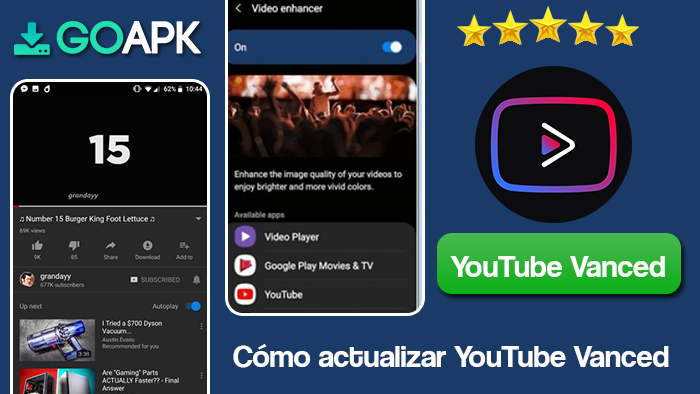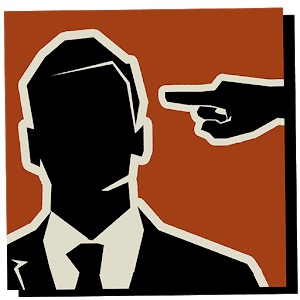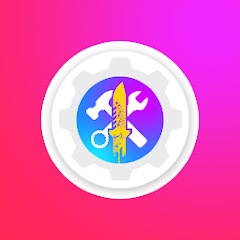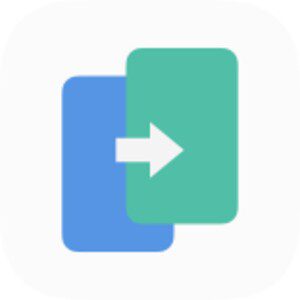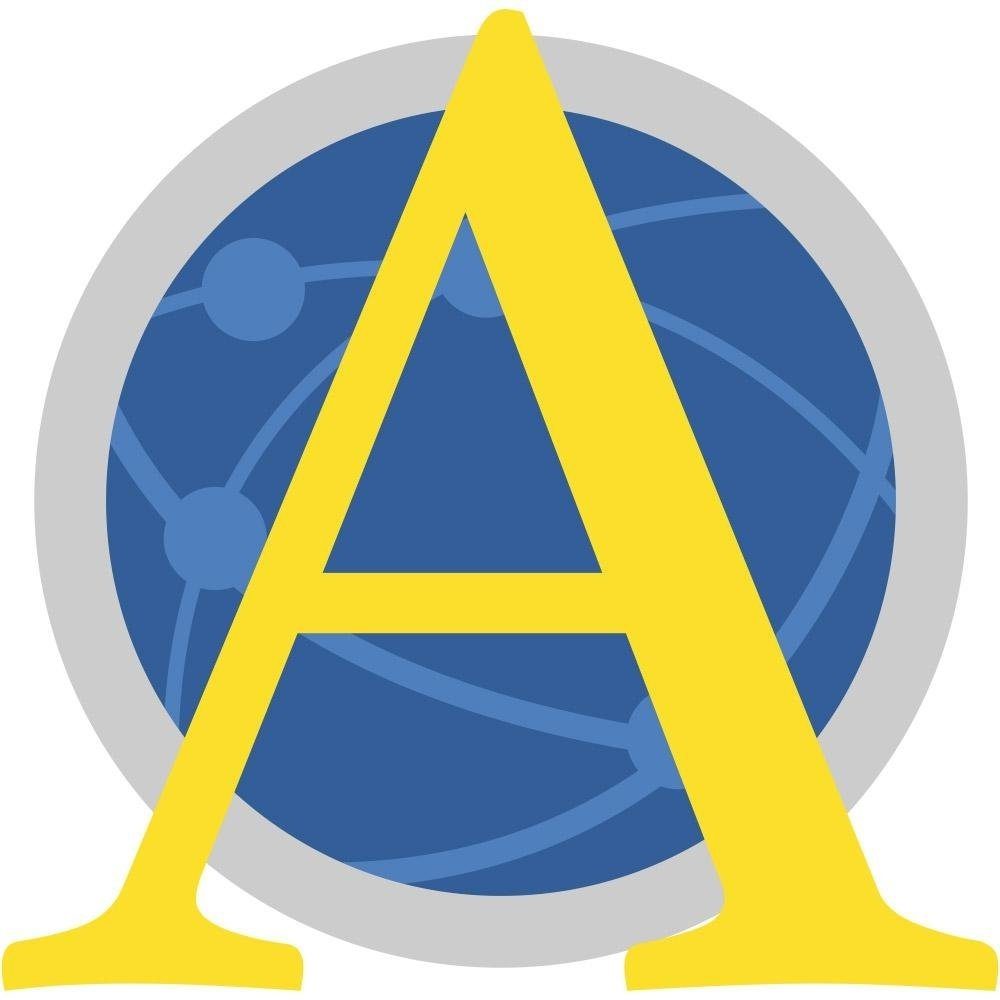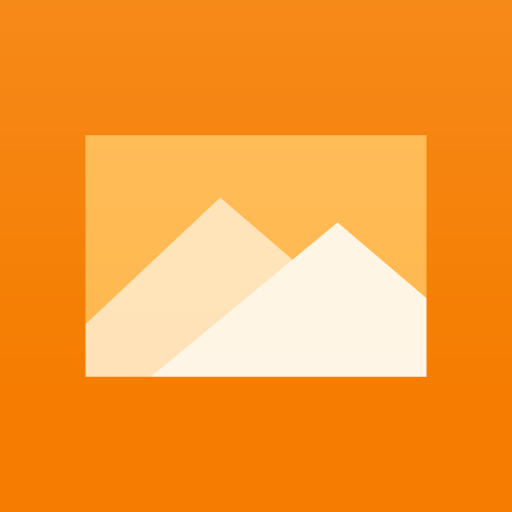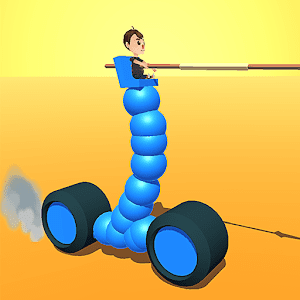Te encuentras interesado en conocer cómo actualizar YouTube Vanced, para no perderte de las últimas versiones. Aquí te enseñamos.
Debido a que para algunos usuarios, les resultó tediosa la descarga e instalación de la aplicación, por medio de su APK, los creadores de YouTube Vanced, se dieron a la tarea de crear una nueva versión, la cual tiene la finalidad de optimizar todo el proceso. Además de que al mismo tiempo, puedes seguir disfrutando de los beneficios que te entrega la versión original.
Esta nueva actualización tiene por nombre Vanced Manger y cuenta con todos los archivos, y herramientas necesarias para que el proceso de instalación y actualización de YouTube Vanced, sea muy más sencilla.
Pasos para actualizar Youtube Vanced
Dentro de los pasos, que debemos de seguir al momento de querer actualizar YouTube Vanced, se encuentran los siguientes:
1. Instalación de Vanced Manager
Lo primero que debemos de hacer, es instalar Vanced Manager, dentro del dispositivo de nuestra preferencia, sin contar con los de sistema iOS, ya que para ellos estas aplicaciones no se encuentran disponibles.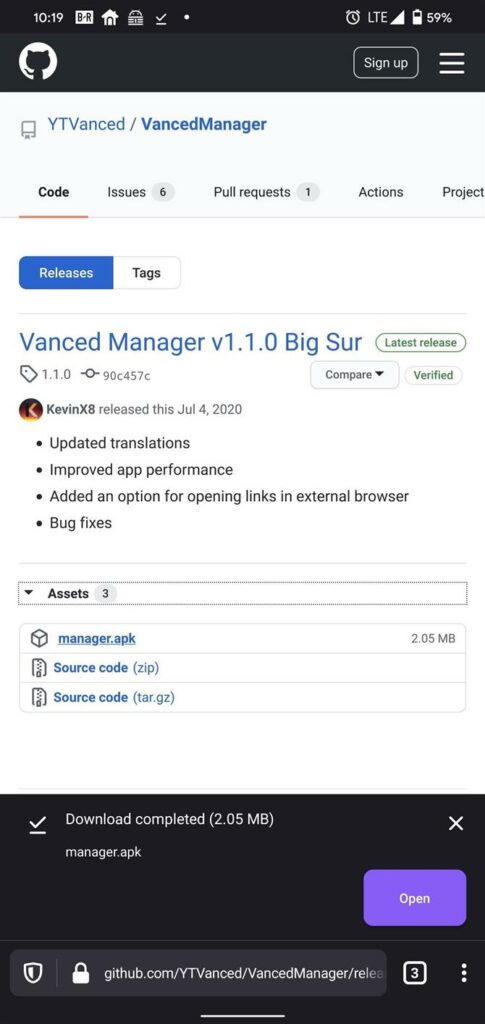
En eso, deberás de dirigirte a la página de descarga de Vanced Manager, seguidamente debes de ubicar la versión más reciente de la aplicación y presionar el enlace “manager.apk”. En ese momento podrás visualizar el botón de “descargar”, presiónalo para que se comience a descargar la APK.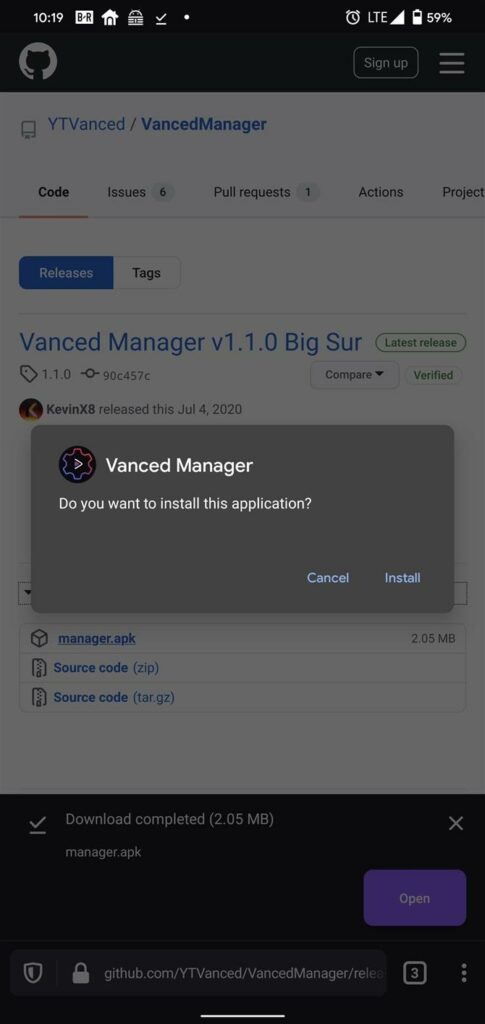
2. Instalar o actualizar YouTube Vanced
Después de tener correctamente descargada e instalada la aplicación de Vanced Manager, es el momento de comenzar a instalar o actualizar YouTube Vanced, según sean tus necesidades para ese instante.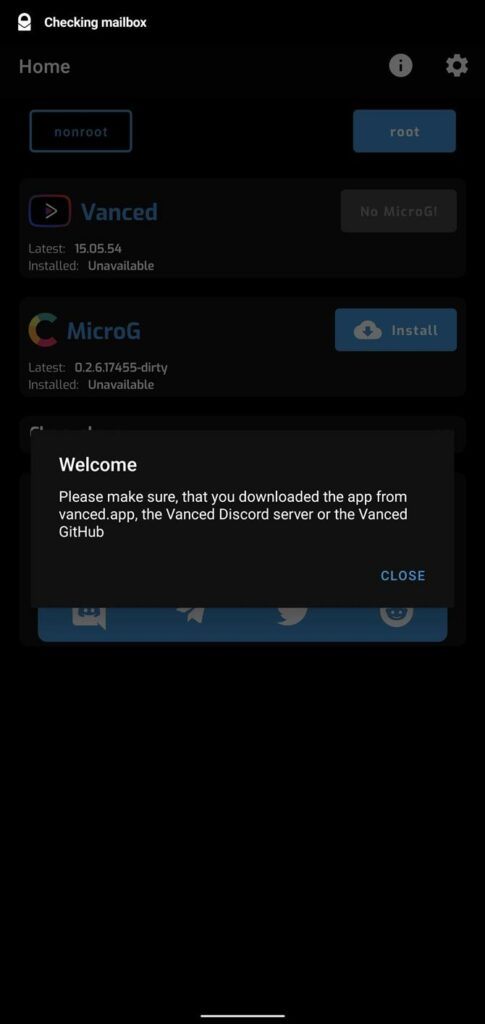
En eso, debes de abrir Vanced Manager, ubicar y seleccionar la opción de “instalar”, esta podrás encontrarla al lado de MicroG.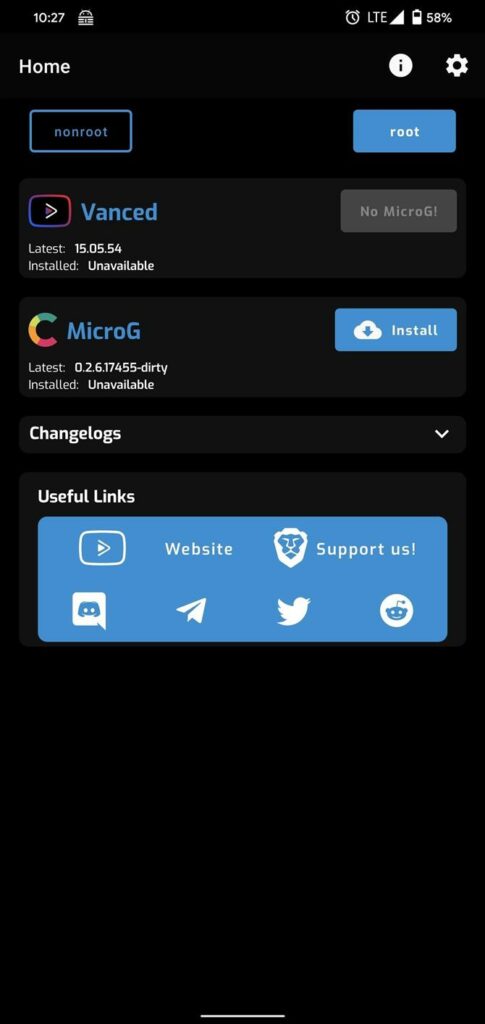
Seguidamente, deberá de activarse el botón de “instalar” al lado de “vanced”, presiónalo para que en la misma interfaz te arroje la pregunta, de cual versión deseas instalar, en eso existen son dos que son “light + dark” o “light + black”. Después de elegir una, selecciona el idioma de tu preferencia y haz clic sobre el botón de “finalizar”.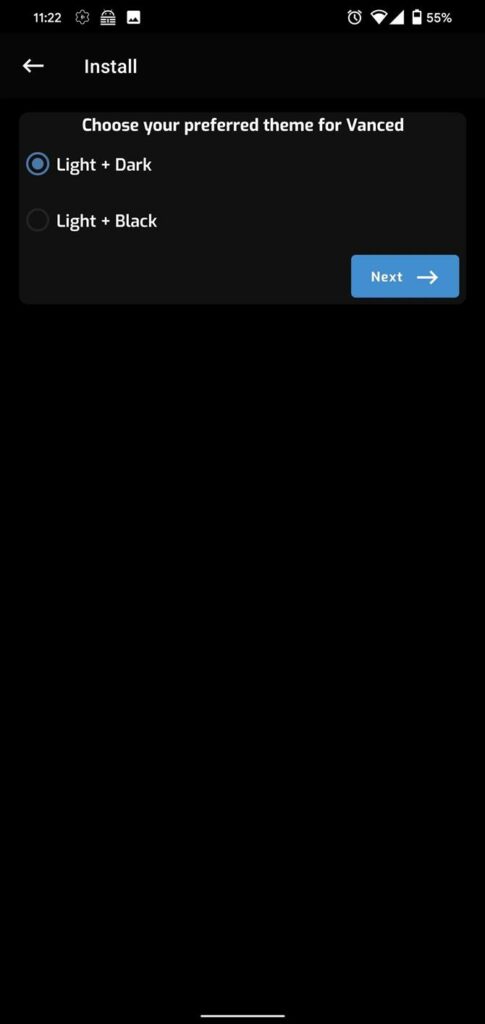
En ese momento, deberá de iniciar el proceso de carga lateral de la aplicación. Ya estando instalada, la misma interfaz te dirigirá a abrir la aplicación de YouTube Vanced.
3. Configuración de YouTube Vanced
De manera opcional, la misma aplicación de YouTube Vanced, te pedirá que la configures con ayuda de un usuario o contraseña, o en su defecto te solicitara acceso a tu cuenta de Google.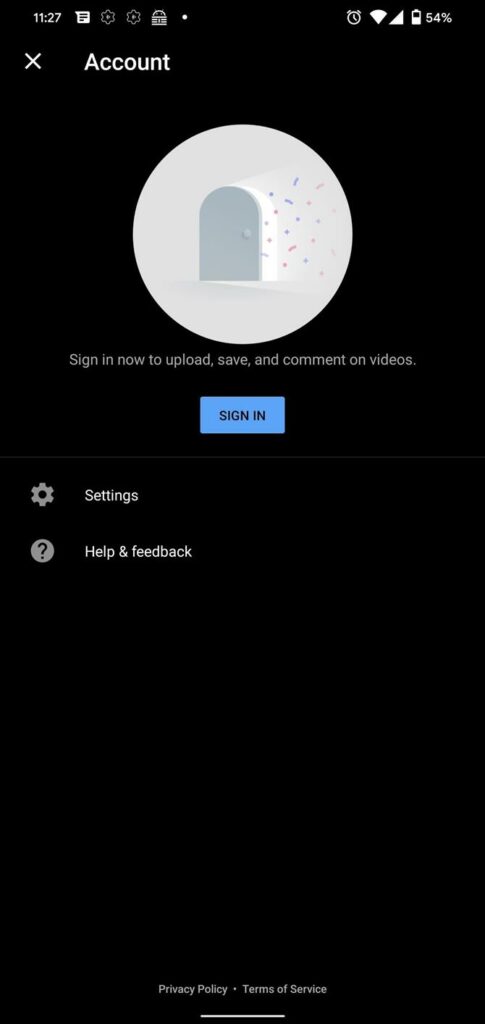
Aunque esto solo es si lo deseas, al momento de no hacerlo, la misma aplicación limitará tus opciones y funciones, en donde no podrás acceder a todas las suscripciones, listas de reproducción o videos, según quieras.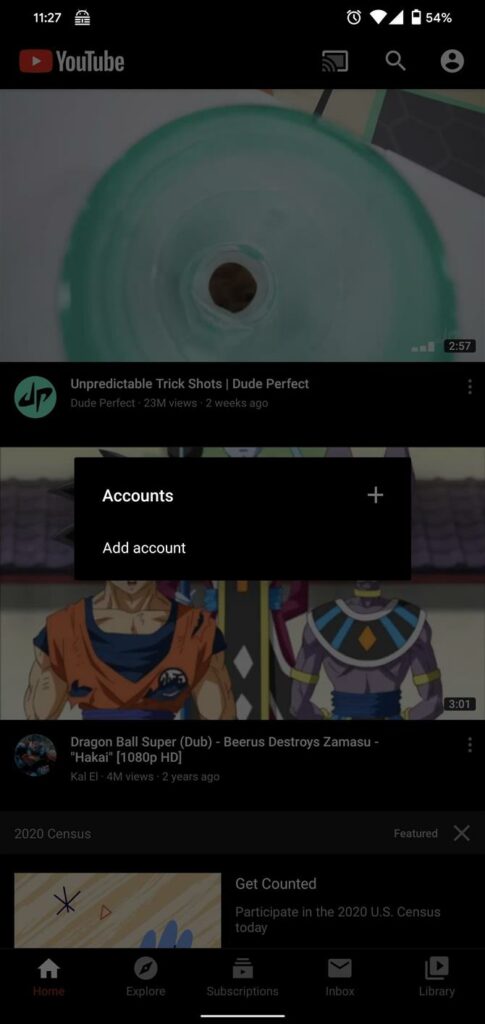
Sin embargo, algunos usuarios apuestan por la opción pirateada un servicio de Google, pero esto puede asumir el riesgo de perder todos los datos, dentro de tu cuenta principal de Google y YouTube, por ser un posible infractor en los términos del servicio.
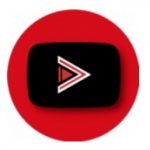
¡Eso es todo! Esperamos que te haya sido de ayuda y que de esa manera, ya conozcas cómo actualizar YouTube Vanced.